O PowerPoint é inegavelmente a melhor ferramenta para criar apresentações, mesmo que você tenha centenas de diapositivos na sua apresentação. Mas pode tornar-se uma tarefa caótica você gerir apresentações com demasiados diapositivos; é por isso que recomendamos adicionar números nos diapositivos no PowerPoint para gerir facilmente suas apresentações. Neste artigo vamos ver como adicionar números nos diapositivos no PowerPoint.
Como adicionar números nos diapositivos no PowerPoint
- Passo 1. Inicie o PowerPoint e abra a apresentação para adicionar os números dos diapositivos.
- Passo 2. Na barra de Títulos, clique em “Inserir”> “Número do Diapositivo,” e aparecerá uma nova janela do “Cabeçalho e Rodapé”.
- Passo 3. Localize e selecione a opção “Número do Diapositivo”. Você deve clicar também em “Não Mostrar no Diapositivo de Capa” para que a numeração comece apenas da página de conteúdos em vez da página inicial.
- Passo 4. Agora clique em “Aplicar a Todos” para implementar esta opção em todos os seus diapositivos. Quando terminar, o número aparecerá em todos os diapositivos por ordem ascendente do 1 até ao último diapositivo.
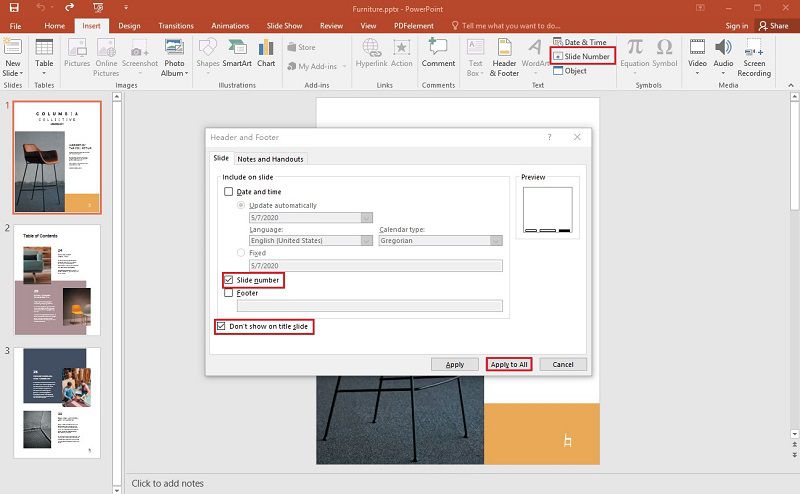
O PowerPoint é suficientemente poderoso para você conseguir adicionar números em diapositivos através de versões diferentes deste software. Ainda assim, no que toca à numeração de documentos PDF, poderá ter algumas dificuldades em encontrar a melhor ferramenta para o efeito. Por isso decidimos adicionar outro tutorial em como adicionar números de páginas em PDF.
Melhor editor de PDF para você usar
Você pode adicionar números de páginas no PDF com a ajuda do PDFelement , um software de PDF poderoso que permite-lhe realizar imensas tarefas nos seus arquivos PDF. Além disso, você pode importar e editar muitos outros formatos de arquivos com esta ferramenta poderosa. Estas são algumas das funcionalidades principais do PDFelement.

Avaliação G2: 4,5/5 |

100% Seguro
- Criar PDF – Você pode criar um PDF manualmente ou importá-lo e convertê-lo de outros formatos.
- Converter PDF – Você pode facilmente converter seus arquivos PDF em mais de 30 formatos e revertê-los para PDF. A principal vantagem é que este processo apenas requer alguns cliques.
- Editar PDF – Você pode adicionar fundos, números, imagens, anotações, comentários, destaques, cabeçalhos, rodapés, e muito mais.
- OCR (Optical Character Recognition - Reconhecimento Óptico de Caracteres) – Permite-lhe converter documentos escaneados em formulários editáveis e usá-los sempre que precisar.
- Proteger e Assinar – A funcionalidade de assinatura digital permite-lhe poupar imenso dinheiro porque não precisa de imprimir os documentos para assiná-los e depois voltar a carregá-los para enviar. Também consegue proteger seu documentos assinados.
- Formulários – Contém uma ferramenta de criação com um clique que permite-lhe criar ou editar formulários complexos com o máximo controle. Além disso, você pode preencher formulários e enviá-los de volta.
Como adicionar números de páginas num PDF
Para converter PDF para outros formatos ou do PowerPoint para outros formatos, o PDFelement é a ferramenta mais confiável. Vamos descobrir em baixo como converter do PowerPoint para outros formatos com o PDFelement.
- Passo 1. Inicie o PDFelement e abra seu arquivo PDF desejado para adicionar números.
- Passo 2. Na barra de Menu, clique em “Página” e no ícone do documento com o número “1” assinalado.
- Passo 3. Aparecerá uma caixa de mensagem referente às “Etiquetas da Página” na qual pode configurar diversas opções como o "Alcance da Página", "Estilo da Numeração da Página", "Prefixo", e a página inicial.
- Passo 4. Configure as opções conformes suas necessidades e clique em “OK.” Agora poderá ver todas as suas páginas com numeração no seu arquivo PDF.

Avaliação G2: 4,5/5 |

100% Seguro